Come sbloccare la modalità ritratto selfie nascosto del tuo iPhone per Facebook, Instagram, Snapchat, Zoom e altre app popolari
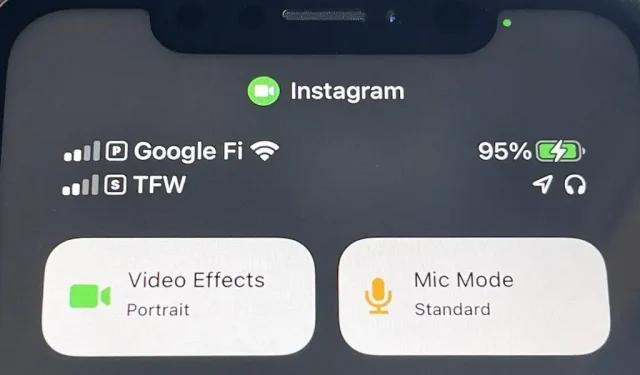
Se ti piace utilizzare la modalità verticale per i selfie sul tuo iPhone, devi controllare la funzione nascosta che aggiunge un effetto di profondità di campo ridotta ai video quando utilizzi la fotocamera frontale in FaceTime e persino app di terze parti come Facebook, Instagram, Snapchat, e Zoom.
Apple ha abilitato per la prima volta l’effetto video in stile ritratto selfie in iOS 15 e iPadOS 15 per la sua app FaceTime, ma ha anche aperto l’effetto video a sviluppatori di terze parti.
Secondo Apple, l’effetto della fotocamera frontale utilizza il Neural Engine, “così come una rete di profondità monoculare addestrata per approssimare una fotocamera reale con l’obiettivo completamente aperto”. A causa di un complesso algoritmo computazionale, l’effetto è limitato ai video con un massimo risoluzione di 1920 × 1440 pixel e un frame rate massimo di 30 fps per mantenere le prestazioni.
Quali app supportano l’effetto video verticale?
Sebbene qualsiasi app in grado di registrare un video selfie possa abilitare questa funzione, tutte le app che utilizzano la funzione di protocollo vocale in background su Internet hanno automaticamente l’effetto video verticale disponibile per l’uso.
Instagram e Snapchat potrebbero non sembrare app VoIP, ma includono funzionalità di chat video in modo da poter utilizzare l’effetto video verticale in esse. L’effetto funziona anche su Facebook, Messenger, alcune app di streaming come Twitch e strumenti di videoconferenza come Google Meet. Se questa funzione non viene abilitata automaticamente per l’applicazione, lo sviluppatore dell’applicazione deve aggiungere una nuova chiave al file Info.plist dell’applicazione per NSCameraPortraitEffectEnabled.
Quali dispositivi supportano l’effetto video verticale?
L’effetto video Ritratto funziona su iPhone e iPad con processore A12 Bionic o successivo e con iOS o iPadOS 15 o successivo. Funziona anche su tutti i Mac con Apple Silicon che esegue 12 Monterey o versioni successive. Puoi vedere l’elenco completo dei dispositivi Apple compatibili alla fine di questo articolo.
Nota. La modalità verticale funzionava con TikTok, ma dall’ultimo aggiornamento non è più disponibile. Si spera che ritorni in una versione futura.
Come abilitare l’effetto video verticale nelle app supportate
Per accedere all’effetto video verticale o verificare se l’effetto è disponibile, apri la fotocamera nell’app per lo streaming live, cattura una storia, chat video e altro ancora. Quindi assicurati di passare alla fotocamera anteriore.
In Snapchat, l’effetto funziona nella fotocamera principale durante la creazione di storie su Facebook, Instagram, Messenger o Snapchat e per le videochiamate nelle chat room che offrono chat video.
Quando il tuo viso è visibile nella cornice della fotocamera, apri il Centro di controllo e vedrai due nuovi pulsanti: “Effetti video” e “Modalità microfono”. Tocca Effetti video, quindi seleziona Ritratto per abilitare questa funzione. (Puoi anche disattivarlo.) Se è attivo, chiudi il Centro di controllo e lo sfondo dovrebbe essere sfocato.
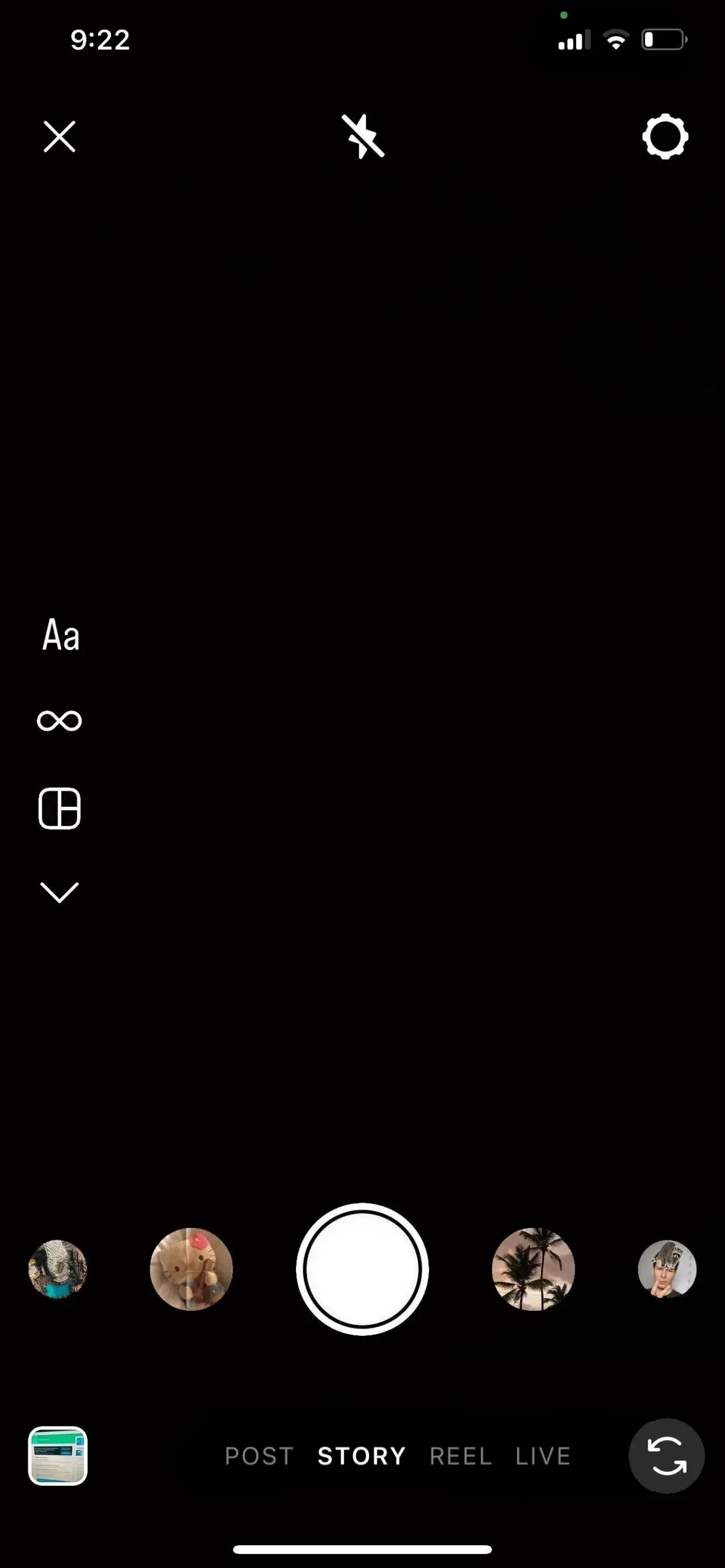
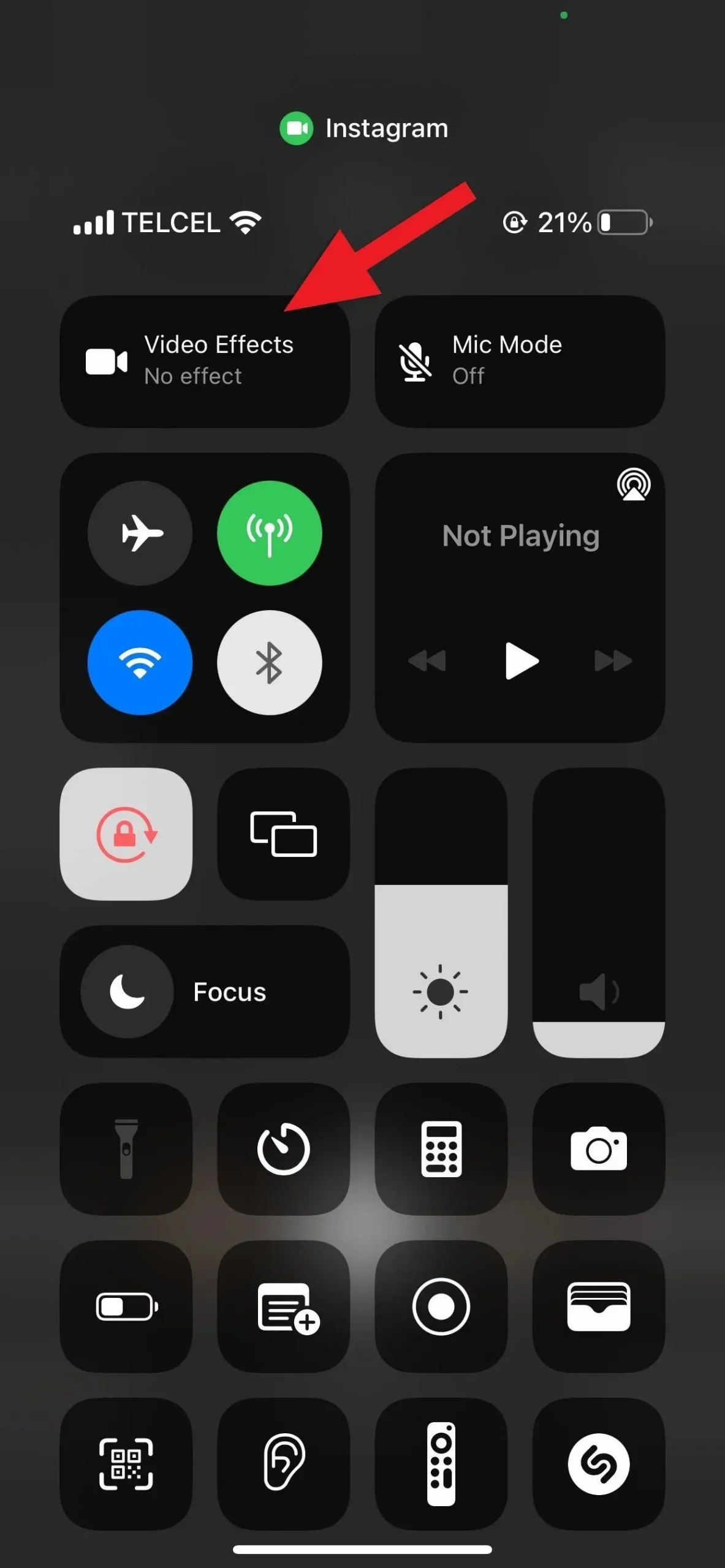
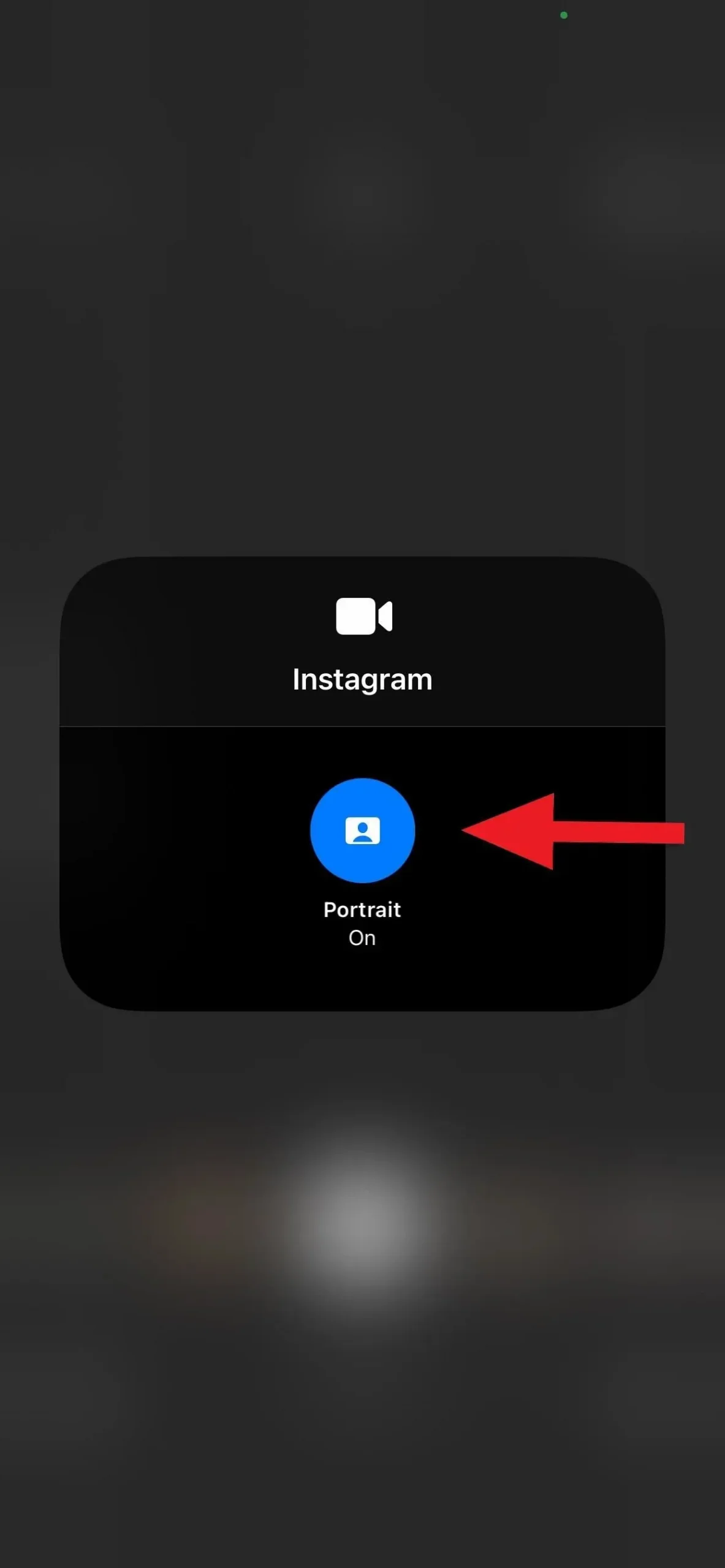
Puoi anche scattare foto con l’effetto video verticale sulle app che lo supportano.
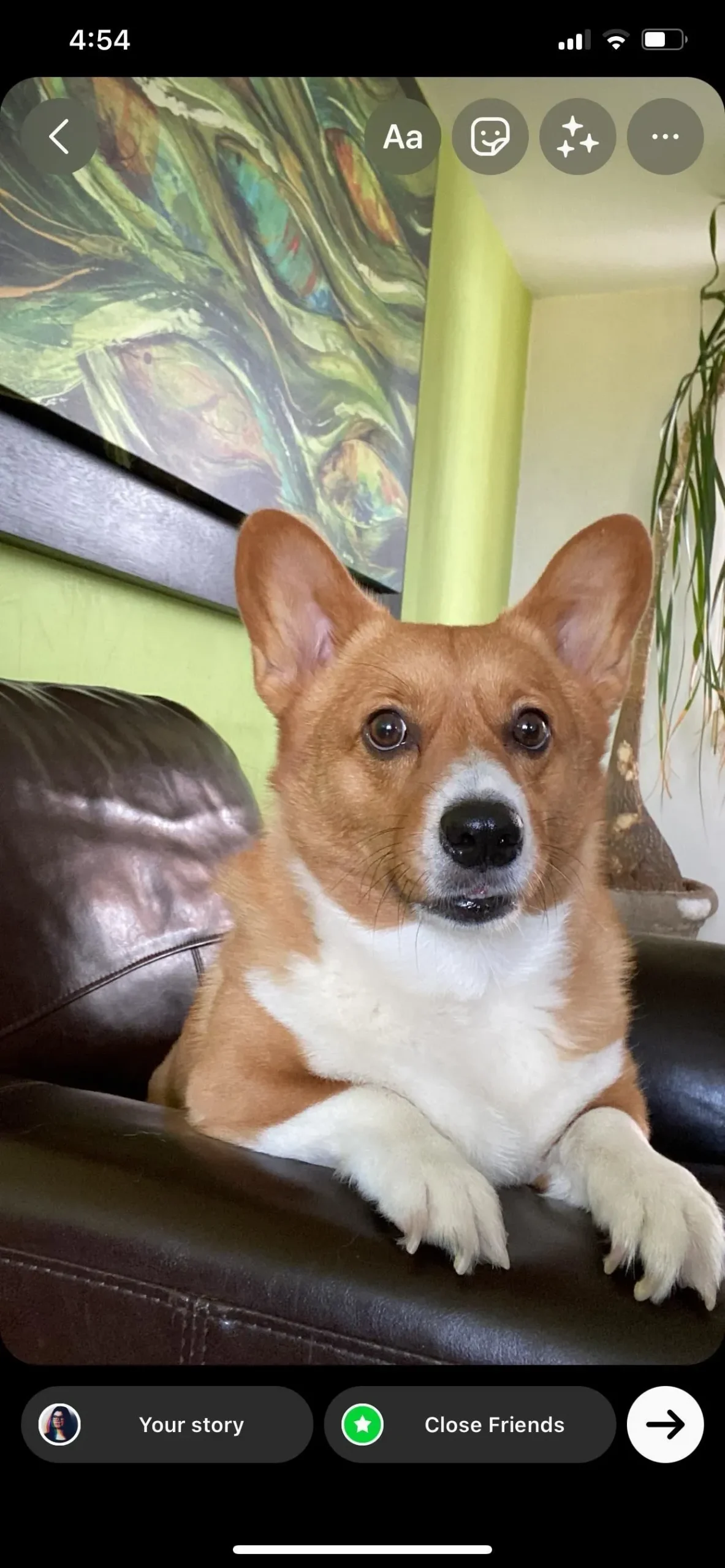
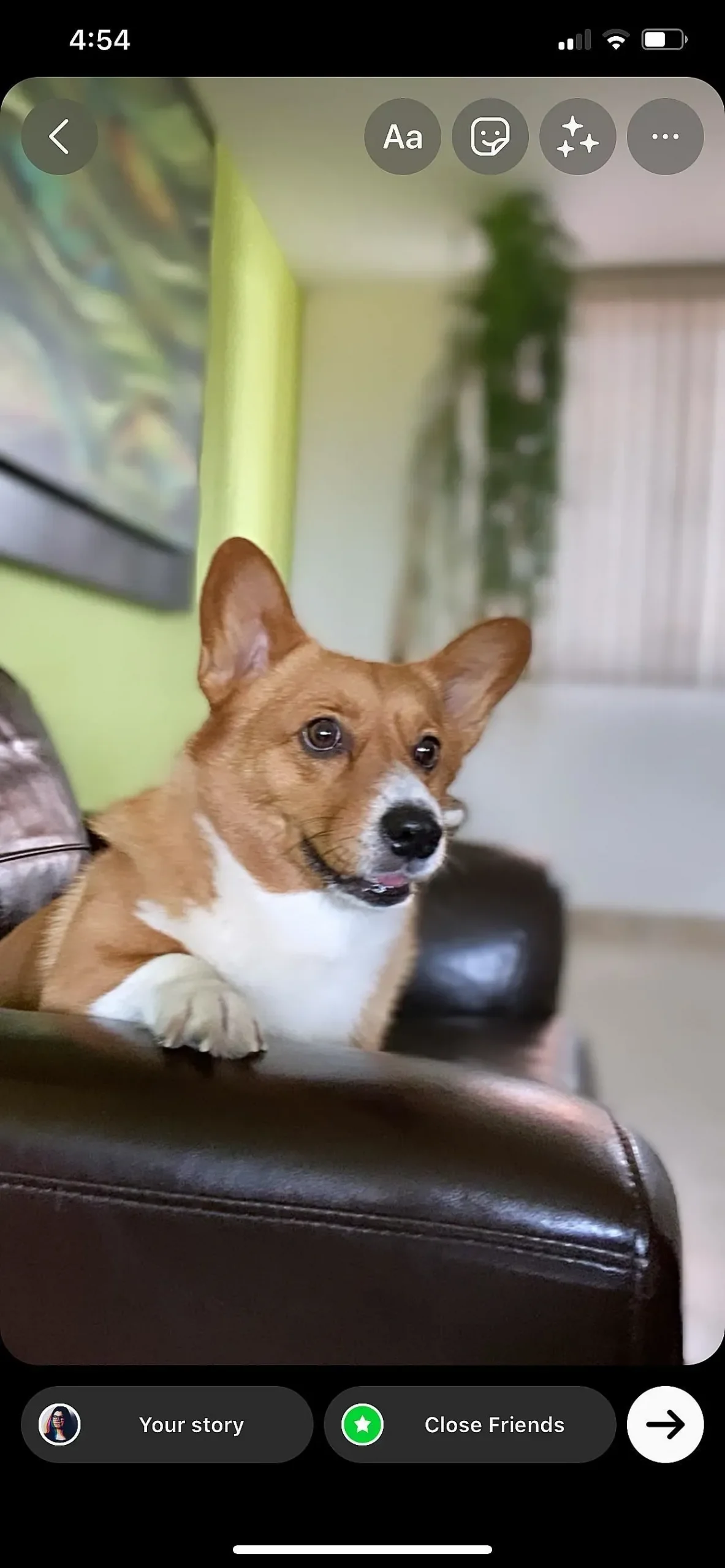
(1) Fotografia con la modalità verticale disattivata. (2) Foto in modalità verticale.
FaceTime ha un altro modo per attivare l’effetto video verticale
Puoi utilizzare il metodo Control Center in FaceTime, ma Apple ha fornito un modo più veloce. Ogni volta che sei attivo in una chiamata FaceTime, tocca il riquadro per espanderlo e vedrai l’icona di una persona: toccando questo pulsante si attiverà l’effetto video verticale, toccando di nuovo lo si disattiverà. Vedrai anche un’icona quando effettui una chiamata FaceTime in modo da poter attivare l’effetto prima che qualcun altro risponda al telefono.
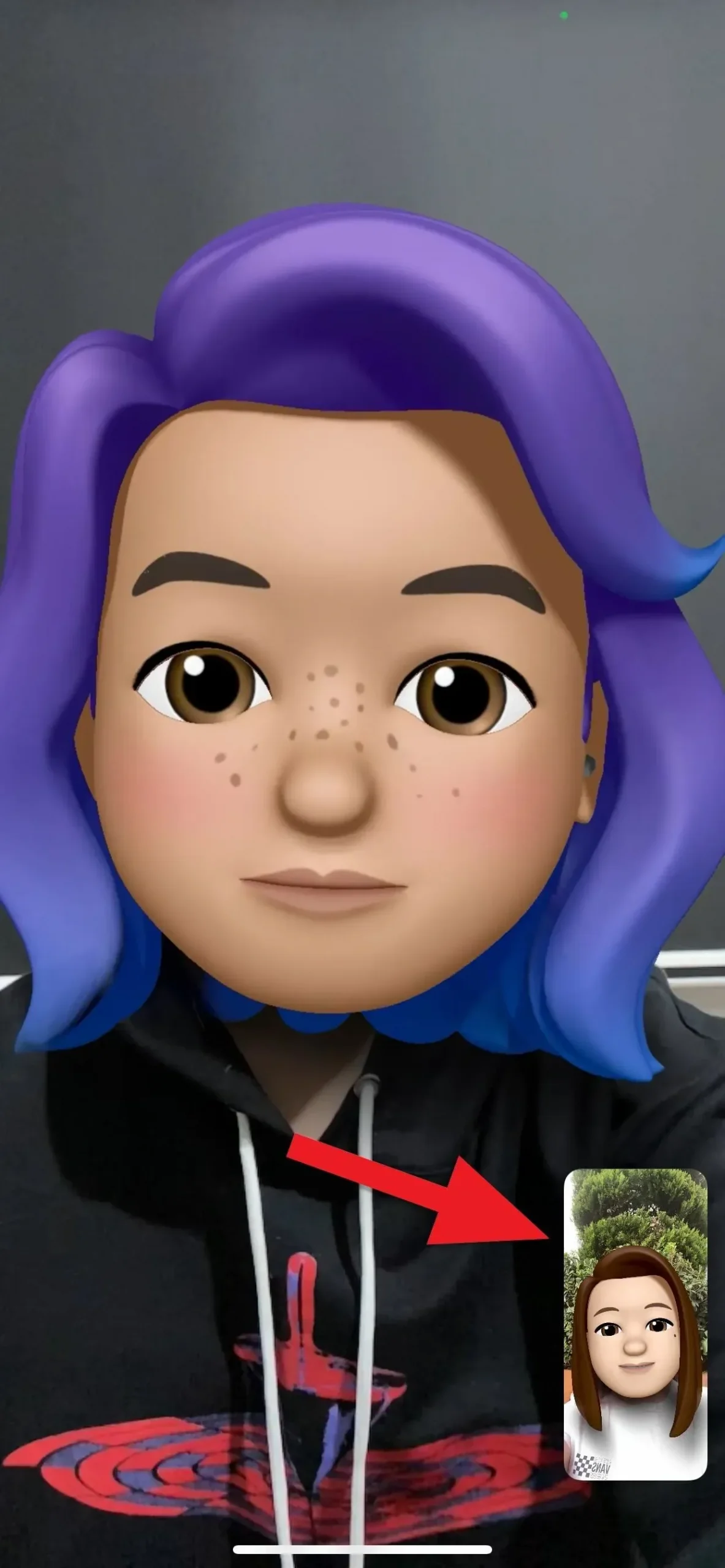
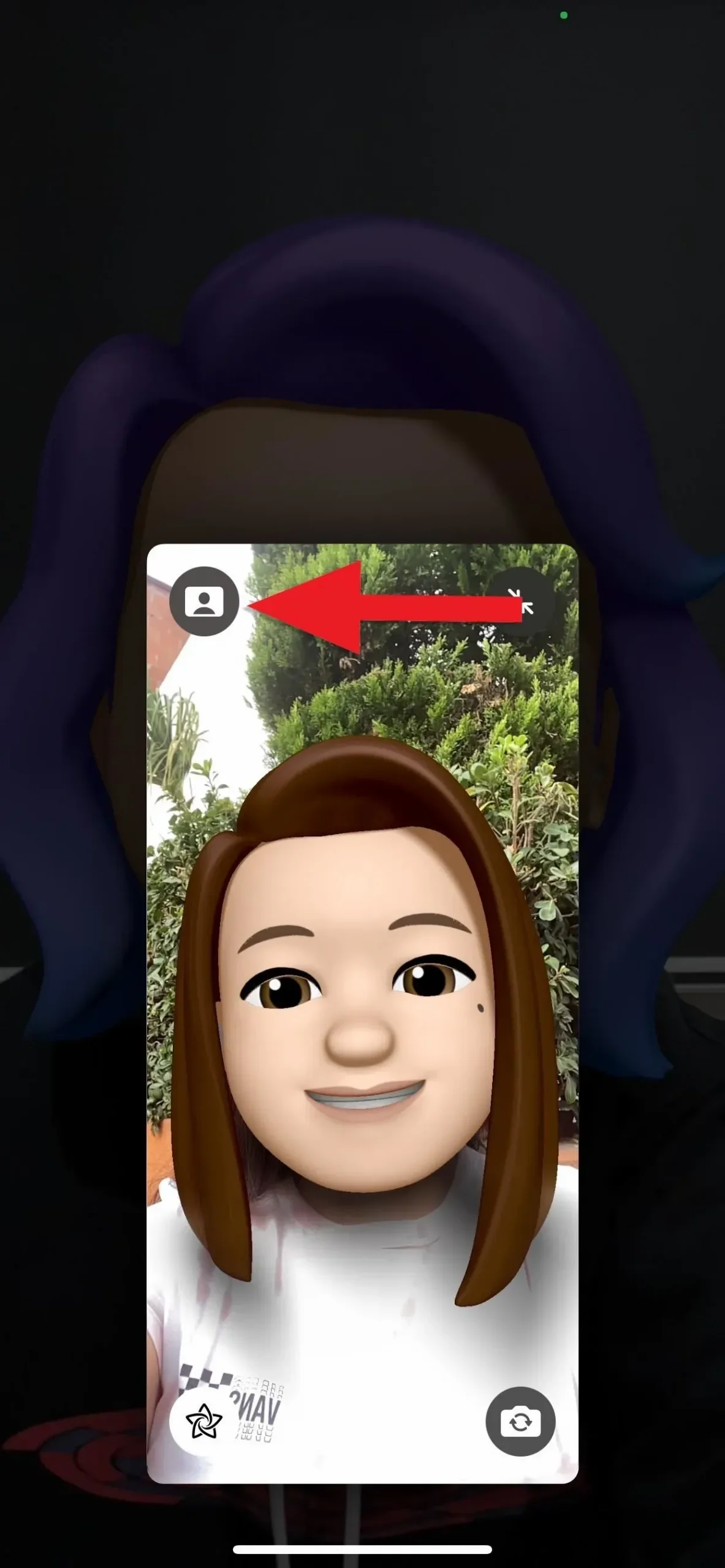
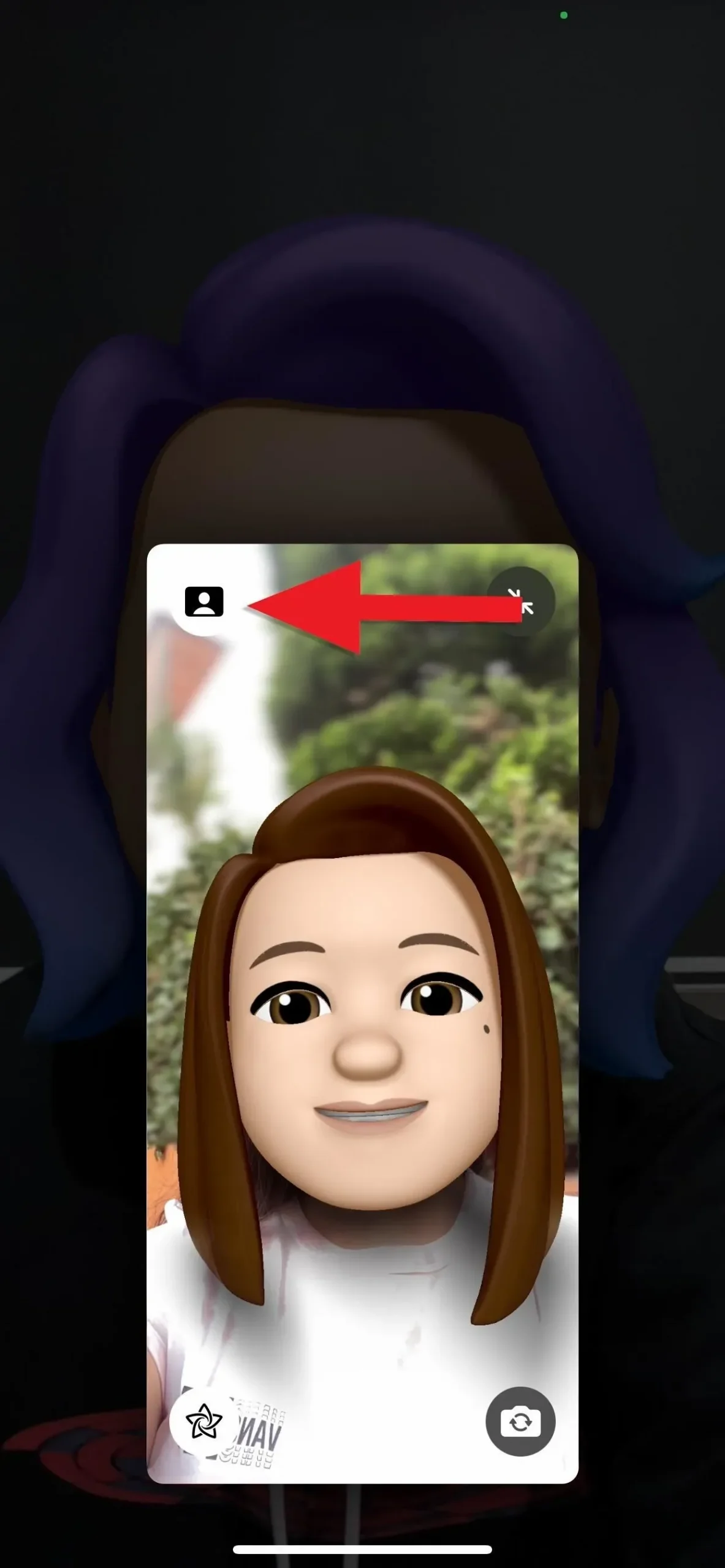
(2) Chiamata FaceTime con modalità verticale disattivata. (3) Chiamata FaceTime con modalità verticale abilitata.
Tutti i dispositivi Apple che supportano il controllo della profondità
- iPhone SE (2a generazione e successive)
- iPhone XR
- iPhone XS
- iPhone XS Max
- iPhone 11
- iPhone 11Pro
- iPhone 11 Pro Max
- iPhone 12Mini
- iPhone 12
- iPhone 12Pro
- iPhone 12 Pro Max
- iPhone 13 Mini
- iPhone 13
- iPhone 13Pro
- iPhone 13 Pro Max
- iPad mini (quinta generazione e successivi)
- iPad (ottava generazione e successive)
- iPad Air (terza generazione e successivi)
- iPad Pro da 11 pollici (tutte le generazioni)
- iPad Pro 12,9″ (terza generazione e successivi)



Lascia un commento